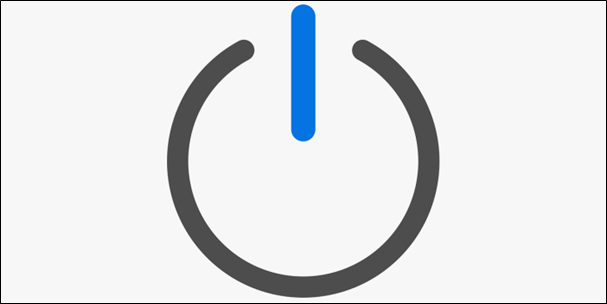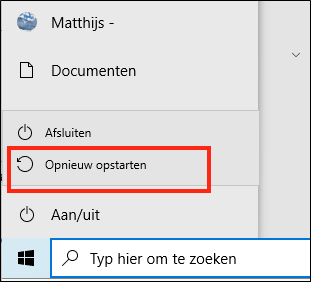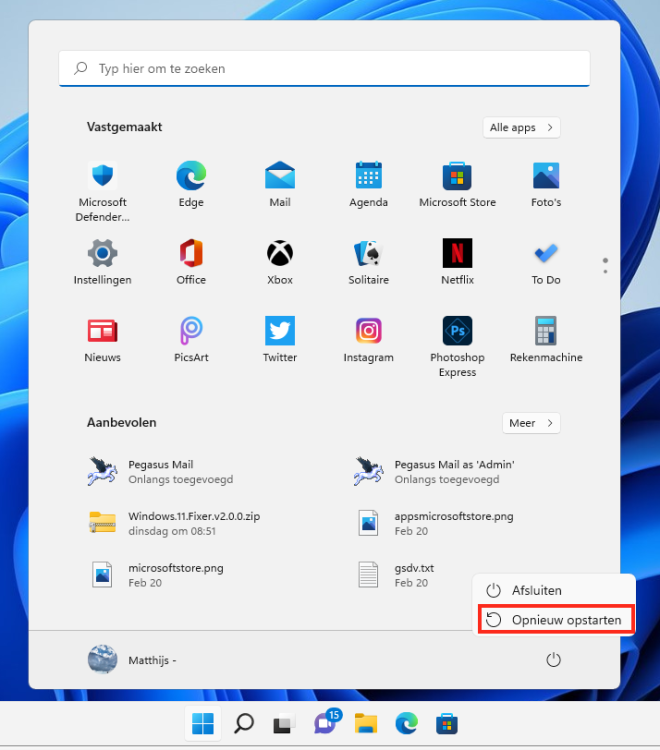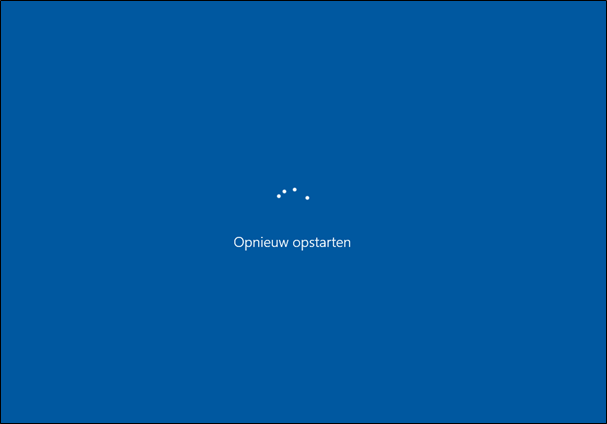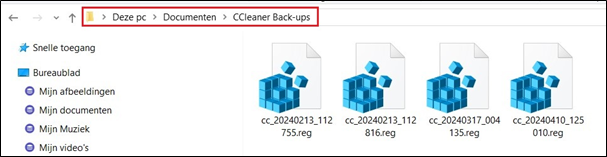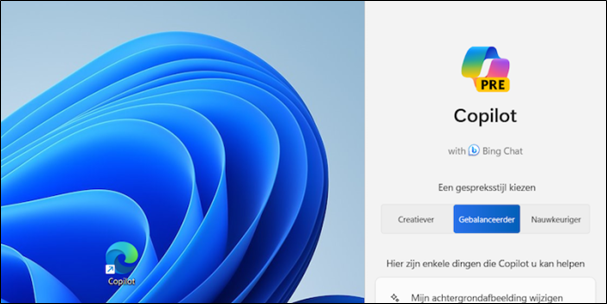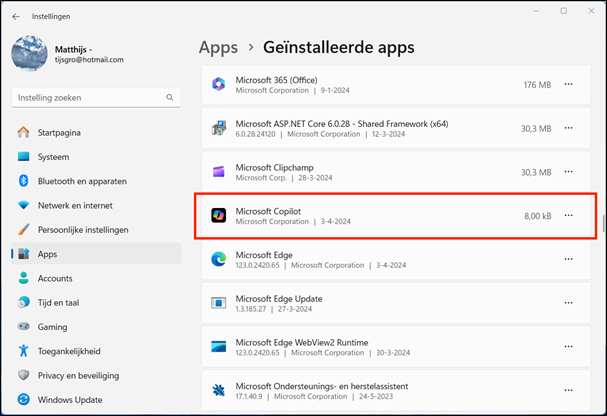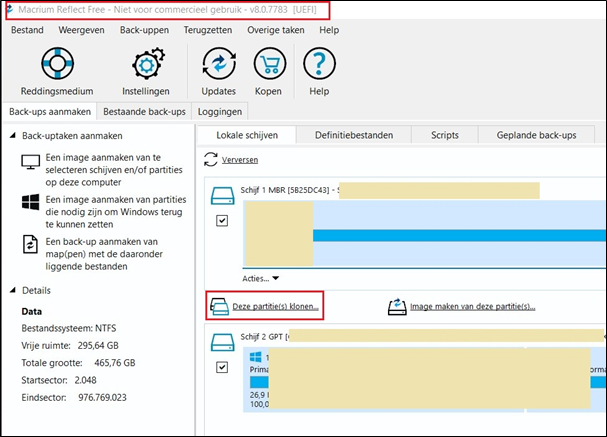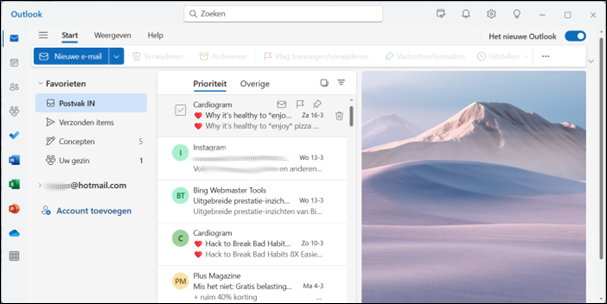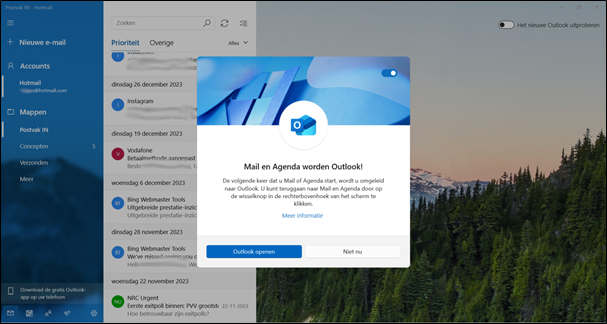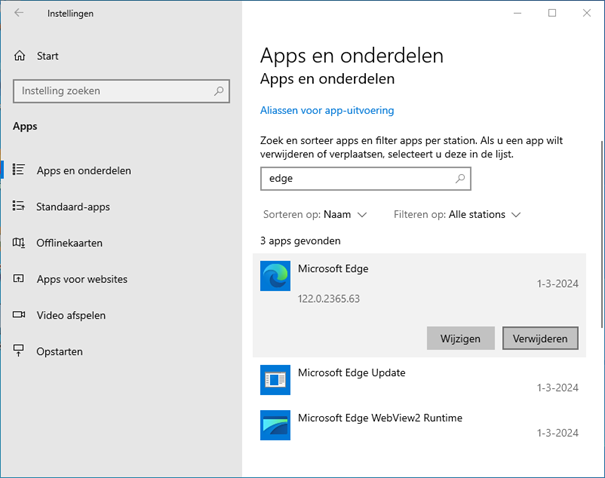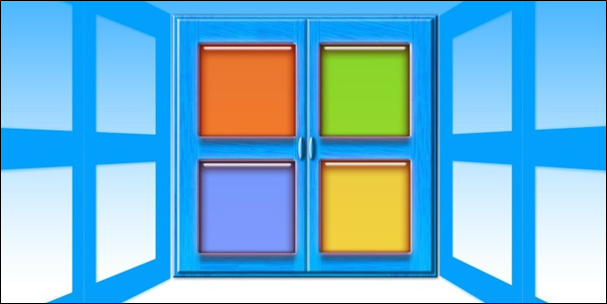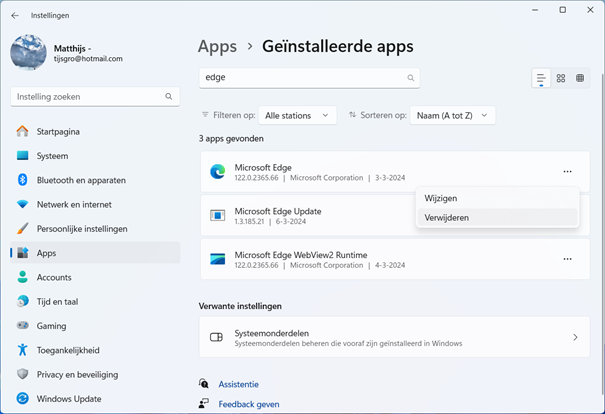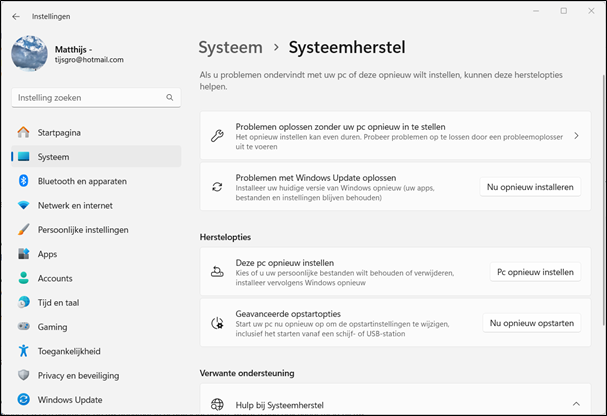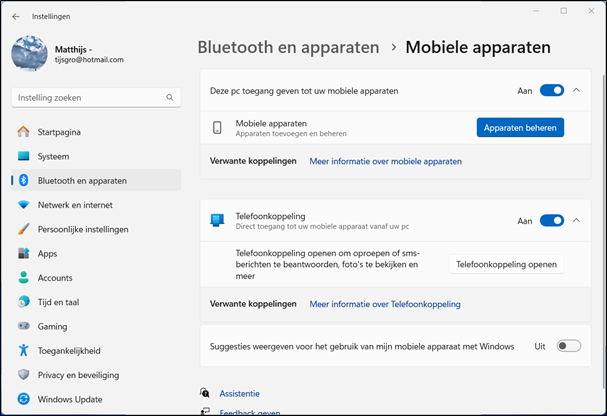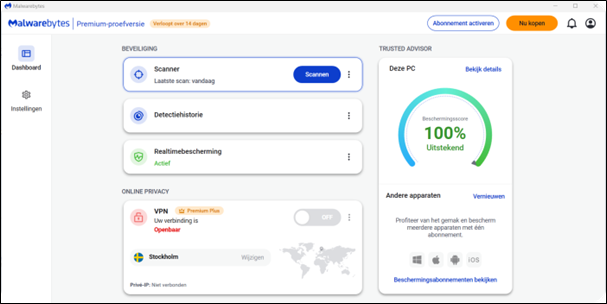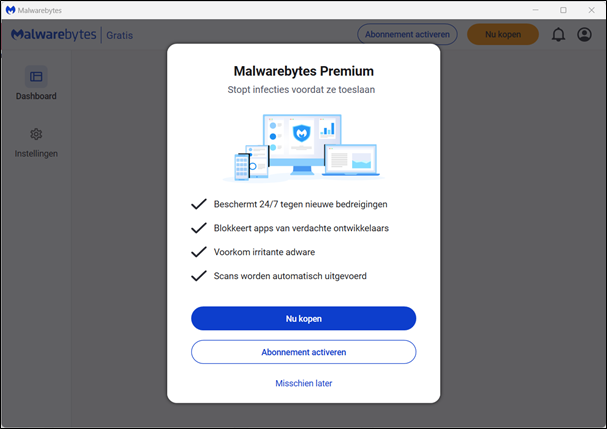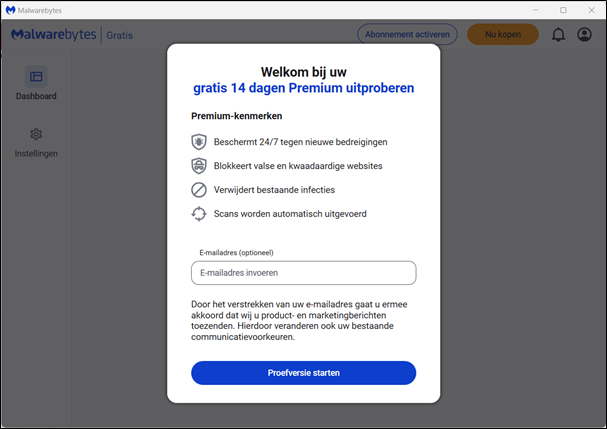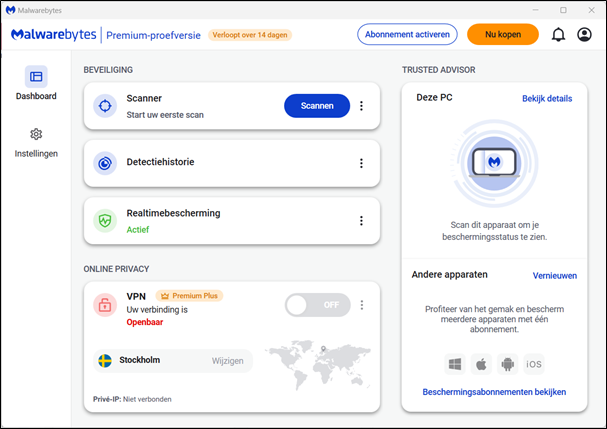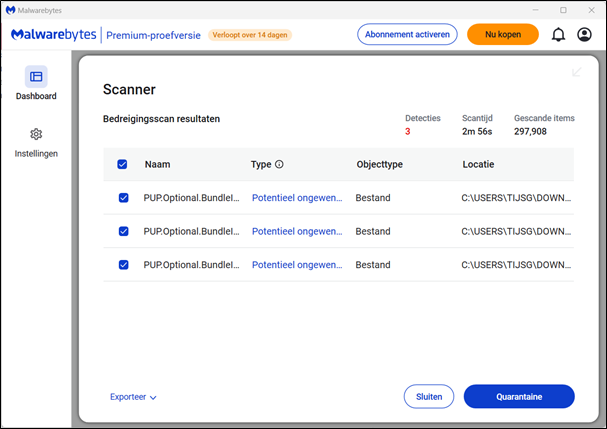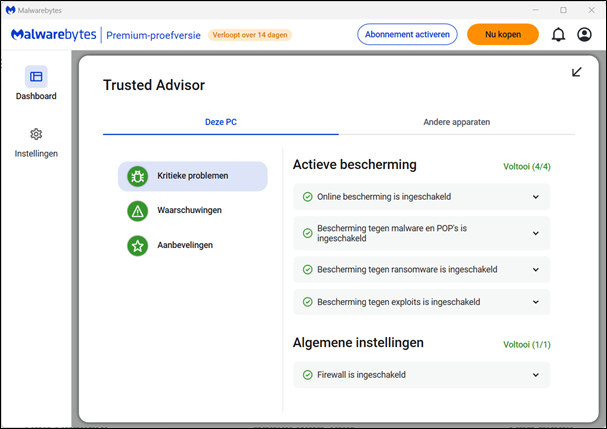-
Items
880 -
Registratiedatum
-
Laatst bezocht
Inhoudstype
Profielen
Forums
Store
Alles dat geplaatst werd door Calvus
-
@DHZ, Kan je me eens de "servicetag" van je laptop geven, dit is een 7 cijferige alfanumerieke code en/of de "express-servicecode", dit is een 10-of 11-cijferige code die de numerieke versie is van de servicetag. Je vind de servicetag/express-servicecode op de onderkant van je laptop. Het is niet een van de nummers die te zien zijn in je printscreen geplaatst op zaterdag laatstleden om 20.57 uur!!! Ook niet het type van je laptop (E5530).
-
Los Windows-problemen op door je pc op de juiste manier te herstarten (het kan ook verkeerd) Dit is wat alle helpdesks je zullen aanraden als je problemen met je computer hebt. De gouden tip: je pc opnieuw opstarten! Maar let erop dat je het op de goede manier doet, want er is ook een foute manier om je pc opnieuw in te schakelen! Wij leggen je uit wat je moet doen. En waarom is het herstarten van je computer vaak dé oplossing? Waarom herstarten van je pc problemen oplost Bij echt opnieuw opstarten van je computer wordt deze eerst helemaal uitgeschakeld (alle processen afgesloten) en dan volledig opnieuw opgestart. Kernel en drivers beginnen met een schone lei, updates worden voltooid (waarbij soms bestanden vervangen worden), problematische apps en services volledig afgesloten en eventueel opnieuw gestart, tijdelijke bestanden weggegooid, nieuwe hardware herkend, het RAM-geheugen leeggemaakt en meer. Opnieuw opstarten kan de volgende problemen oplossen: - crashes van apps - bevriezingen - traag lopende pc - niet kunnen openen van bestanden of programma's - internet/verbindingsproblemen (WiFi, bluetooth) - niet werkende randapparatuur - en veel meer Wat is de goede en foute manier om je pc te herstarten? Nu denk je misschien: ik sluit mijn computer heel vaak af en zet em daarna weer aan (bijvoorbeeld: je zet elke avond je pc uit en elke ochtend weer aan) en toch worden problemen vaak niet opgelost. Er kan natuurlijk een andere oorzaak zijn voor je pc problemen, maar het kan ook zijn dat je je computer niet op de juiste wijze herstart. Als je namelijk kiest voor Start | Aan/uit | Afsluiten en daarna je pc opnieuw inschakelt dan gaat meestal de kernel alleen in een soort sluimerstand en worden processen niet echt opnieuw opgestart! Dit ligt aan de Snel opstarten-optie [Configuratiescherm | Hardware en geluiden | Energiebeheer - Het gedrag van de aan/uit-knoppen bepalen - Instellingen voor afsluiten: Snel opstarten inschakelen (aanbevolen)] die sinds Windows 8 in Microsofts besturingssysteem zit en die op veel computers staat ingeschakeld. Hierdoor start je pc veel sneller op na het afsluiten, maar wordt niet echt alles opnieuw opgestart. De juiste manier van opnieuw opstarten Het snel opstarten is een goede optie die je zeker aan moet laten staan, maar als je je pc echt opnieuw wilt opstarten kies dan (de benaming zegt het al) voor Start | Aan/uit | Opnieuw opstarten (of klik op de Shift-toets terwijl je kiest voor Afsluiten). Zo start je je pc echt opnieuw op (op de goede manier) in Windows 10 Opnieuw opstarten in Windows 11 De gouden tip Echt opnieuw opstarten doet dus heel veel goeds voor je pc en kan veel problemen oplossen. Onze gouden tip is daarom: Start altijd (op de juiste wijze) je pc opnieuw op bij problemen en doe dit sowieso één keer per week! Dus niet alleen afsluiten en weer aanzetten, maar echt voor Opnieuw opstarten kiezen! Bron: HowTo Geek GratisSoftware.nl
-
Bie den dokteur in Roeseloare. In de dokters praktiek an de groote kerke in Roeserloare, zit er è vrouwe mèt è baby te wachten vor ‘t eerste oenderzoek van diene kleinen. De dokteur roept ze binnen en controleert de baby ip zien gewichte. Den dokteur is è bitje oengerust en vroagt: “Madam?, kriegt diene kleinen borstvoedienge of de flesse?” “ Borstvoedienge.” zegt ze … Woarip dat den dokteur vroagt: “Madam zoe je gie ekki joen bloese en beha willen uut trekken astemblieft?” De dokteur begint mè in heur tepels te duwen en te kniepen en wrieft mè zien handen de hele tied over heur borsten. “Madam…’t is gin woender dat diene kleinen oender zien gewichte is, je è gie gin melk!” “ ‘k weetend”, zegt ze, “ ‘k zien kik de oma, mor ‘k zien toch blieë dak gekomn zien.”
-
Dat is best een goede raad! Maar mocht CCleaner de oorzaak zijn geweest van dit probleem, dan kan/kon dat terug rechtgezet worden. Vooropgesteld dat TS (Wilma?) is ingegaan op de vraag van CCleaner om een "back-up" te maken vooraleer het gevondene te verwijderen! Deze wordt dan opgeslagen in een weliswaar nog zelf te maken map. Hier een printscreen van één van mijn testcomputers: Bij eventuele nadien voorkomende problemen kan men dit .reg bestand terug te plaatsen met een "dubbelklik". Het register is dan terug zoals vóór het gebruik van CCleaner. Heeft Wilma deze back-up gemaakt???
-

Uitbreiden laptop Asus TUF f17 met extra Nvme m2 ssd
Calvus reageerde op timd's topic in Archief Hardware algemeen
Ik zou de originele laten zitten waar ze nu zit. Persoonlijk vind ik dat gezien je aankoop van een 1TB SSD een beetje "overkill" om enkel het Windows OS te draaien. En ik zou mij geen zorgen maken wat betreft de kwalificatie generatie 3/generatie 4. -

Uitbreiden laptop Asus TUF f17 met extra Nvme m2 ssd
Calvus reageerde op timd's topic in Archief Hardware algemeen
Volgens de "upgrade gids" voor jouw type laptop van ASUS op blz. 8 en 9: Hier klikken Zou sleuf 1 van de 4de generatie zijn en aldus sleuf 2 van de 3de generatie. En zou aldus, zoals je vermelde, de voorgeïnstalleerde SSD niet van de 3de generatie zijn maar wel van de 4de generatie!?!? In die gids wordt er ook gewag gemaakt dat er een M.2 SSD in een "wikkel" wordt gestoken. Of dat nu iets te maken heeft met een eventuele koeling, weet ik niet. -

Microsoft installeert stilletjes 'Copilot-app' - ook in Europa.
Calvus plaatste een topic in Archief Windows 11
Microsoft installeert stilletjes 'Copilot-app' - ook in Europa. Microsoft heeft de afgelopen week stilletjes een 'Copilot-app' geïnstalleerd op Windows 10 en Windows 11 computers. Als je kijkt onder Instellingen | Apps | Geïnstalleerde apps (Windows 11) of Instellingen | Apps | Apps en onderdelen (Windows 10) dan zul je waarschijnlijk een app met de naam Microsoft Copilot zien staan (je moet nog wel Microsoft Edge op je pc hebben). Microsoft Copilot app in Windows 11 Deze 'Microsoft Copilot app' is echter maar 8 KB groot en je kunt er dus ook nog niks mee. De app zit er alleen maar om in een later stadium AI functionaliteit van Copilot aan te kunnen zetten in Windows, zo stelt de website Windows Latest. Dat deze Copilot-app ook in Europa geïnstalleerd is zou erop kunnen duiden dat Microsoft zijn AI chatbot ook binnenkort in de EU gaat uitrollen. In Europa zit de slimme AI assistent Copilot nog niet in Windows verwerkt. Maar Copilot zit al wel in de zijbalk in Microsoft Edge en als losse app voor Android en iOS. Daar kun je dus Copilot al uitproberen. Copilot is gebaseerd op de AI chatbot ChatGPT van OpenAI. Ook Google (Gemini) heeft een AI chatbot. Lees hier wat je kunt met AI assistenten Bron: GratisSoftware.nl -
Een programma dat ik veel heb gebruikt om te klonen en back-ups te maken is Macrium Reflect Free. Is in het Nederlands. Echter, ... Macrium is er mee gestopt gratis te zijn en versie 8 zou de laatste update geweest zijn. Het programma werkt nog steeds feilloos. Op de website van Macrium kan je enkel nog de 30 dagen free trials vinden/downloaden. Als je het installatiebestandje anderzijds via "Major Geeks" gaat ophalen lijkt het mij géén 30 dagen trial. Net even geïnstalleerd en nergens sprake van een "trial". Rechtstreekse downloadlink: https://download.macrium.com/reflect/v8/v8.0.7783/reflect_setup_free_x64.exe Wel even opletten bij de installatieschermpjes, vink uit wat je niet nodig acht en vink aan "niet voor commercieel gebruik"! De "clone" functie is beschikbaar en wijst zichzelf wel uit.
-
Leuk om te lezen, ook al ben je de Engelse taal niet machtig. Op de manier van Theo Francken. “Johny saw es proimen hanging”. Johny saw es proimen hanging, Oh! As chicken eggs so groot. It seemed that Johny would go plucking, While his father ‘t him forbood. He thinks: as I will be very clever, Then my father sees it not. On this tree so full of prumkes, He will not have it in the mot. So Johny clautered in the prumetree, Stack his pockets full of fruit. But he mistrapped on a tackske, And fell down,flack on his snoot. All the prumes were spice now, And the spice ran out of his brook. It dripped softly in his couses, Johny did not darf to look. And again he was not lucky, Cause his father came there oan. And he gave him such a ramling, He could fourteen days not goan
-
Een "derde" mogelijkheid? Die is er dacht ik van wel, ... Onderstaande werkwijze zou mijn raad kunnen zijn/voorkeur wegdragen. Ø DHZ zou ook een M.2 SSD nvme externe behuizing kunnen aankopen. Opletten een “M.2-Key M” exemplaar. Ø Vervolgens die nieuwe “grotere M2 SSD” erin plaatsen. Ø Aankoppelen aan zijn desktop. Ø Zijn interne “kleine SSD nvme" klonen naar de externe SSD in de behuizing. Ø Na het klonen oude “kleinere SSD” uit de desktop. Ø Nieuwe grotere SSD in de desktop. Zou normaal gezien zonder problemen moeten opstarten. Ø De verwijderde kleine SSD in de nu lege SSD behuizing steken. Ø Deze kan dan best “geformatteerd” worden. Ø En vervolgens heeft hij extra gratis een extern opslag medium. Ø De aankoop van die externe behuizing is geen weggesmeten geld, integendeel!
-
@kweezie wabbit, Ja, dat had ik zo wel begrepen! Mijn formulering is misschien niet wat het zou moeten geweest zijn? (Amaai, wat een vervoeging 🙂) Het was ook mijn bedoeling te duiden dat Microsoft voor verwarring zal/gaat zorgen met die benaming!
-
Enkel vragen betreffende E-mailprogramma's (behalve Outlook)? Wat doe je dan hiermee? Microsoft pusht nieuwe Outlook In Windows 10 en 11 zitten de standaard Mail en Agenda apps van Microsoft. Als je die gebruikt dan krijg je sinds kort de melding dat Mail en Agenda Outlook gaan worden: De nieuwe Outlook wordt aangekondigd (klik voor groter) Je kunt nog op Niet nu klikken, maar een volgende keer dat je Mail of Agenda opent kun je zomaar gedwongen overgezet worden naar Outlook, want Microsoft meldt dat dit in 2024 gaat gebeuren. Als je wordt overgezet kun je nog een tijdje de schakelaar rechtsboven voor Het nieuwe Outlook uitzetten, maar ook dat is maar tijdelijk: Mail en Agenda gaan verdwijnen en worden Outlook. Op zich niet rampzalig zou je zeggen, maar je krijgt de Outlook web app ervoor terug - en niet de Outlook uit Office. En in de Outlook web app ontbreekt nog de nodige functionaliteit, zoals het toevoegen van POP3 accounts (je kunt wel IMAP, Gmail en Microsoft accounts aanmaken). Voordeel is wel dat de nieuwe Outlook in de zijbalk links directe integratie biedt met de Microsoft Office 365 website (waar je ook met een gratis account Word, Excel en PowerPoint met enige beperkingen kunt gebruiken). --------------------------------------------------------------------------------------------------------------------------------------------------------------------------------- Bron: GratisSoftware.nl
-
Een brandweerman komt op zekere dag thuis en zegt tegen zijn lief vrouwtje: “We hebben sinds vandaag in de kazerne een pracht alarmsysteem met belsignalen!” “Oh ja”, zegt vrouwtje en hoe werkt dat dan? Wel zegt hij: “Bij het eerste belsignaal trekken we onze jassen aan”. “Bij het tweede belsignaal dalen we langs de glijpaal”. “En bij het derde signaal rijden we weg op de autospuit”. “Ik vind het echt een mooi systeem” vervolgde de brandweerman tegen zijn vrouw “dat moeten we hier thuis ook eens uitvoeren!” “Bij bel een – trek jij je kleren uit!” “Bij bel twee spring je in bed” “En bij bel drie vrijen we de hele nacht!” De volgende dag komt hij weer thuis van zijn werk en schreeuwt: “Bel één!” en zijn vrouw trok haar kleren uit. “Bel twee!” schreeuwde hij en zijn vrouw sprong in bed. “Bel drie!” schreeuwde hij en ze begonnen te vrijen. Even later schreeuwt zijn vrouw “Bel vier!!!” “Bel vier??? Wat in godsnaam is “bel vier” vraagt de man. “Meer slang … ” zegt zijn vrouw “je bent nog lang niet bij het vuur!!!”
-
@DHZ en Tamari, Sorry voor het inbreken maar ... Kan dit eventueel helpen: Voer onderstaande stappen uit wanneer je de melding krijgt met dat geen systeempartitie gemaakt kan worden: Verwijder de partities van het station waarop je Windows wilt installeren, indien dit niet al gedaan is. Haal de USB-stick eruit . Druk op Vernieuwen. Doe de USB-stick er weer in. Druk weer op Vernieuwen. Druk op Volgende. Bron: https://answers.microsoft.com/nl-nl/windows/forum/all/we-kunnen-geen-nieuwe-systeempartitie-maken-of-een/9d6af02e-a380-414e-b68b-1039fc81e1bb
-

Je kunt Edge nu verwijderen uit Windows 10 (dankzij de EU)
Calvus plaatste een topic in Archief Windows 10
Je kunt Edge nu verwijderen uit Windows 10 (dankzij de EU) Vanaf vandaag is het mogelijk om web browser Microsoft Edge te verwijderen uit Windows 10. In de EU is dit sinds 6 maart 2024 verplicht, vanwege de nieuwe anti-monopolie-wet Digital Markets Act. Waarschijnlijk moet je wel in Instellingen | Windows Update de 'Krijg de nieuwste updates zodra ze beschikbaar zijn'-knop ingeschakeld hebben, anders krijg je deze mogelijkheid later. Wij laten zien hoe je Microsoft Edge kunt verwijderen uit Windows 10. Verwijder Microsoft Edge uit Windows 10 1. Ga naar Instellingen | Apps | Apps en onderdelen en zoek Microsoft Edge op 2. Klik op Microsoft Edge en kies "Verwijderen" Microsoft Edge wordt nu verwijderd uit Windows 10. Mocht je spijt hebben dan kun je Edge altijd weer opnieuw installeren. Edge Update en Edge WebView2 Runtime kun je niet verwijderen. Microsoft waarschuwt dat apps en widgets die afhankelijk zijn van Edge niet meer beschikbaar zijn. Windows zoeken en de nieuws- en weer-widgets op de taakbalk werken nu niet meer. Daarvoor zul je een andere feed provider voor de widgets en search provider voor Windows zoeken moeten installeren vanuit de Microsoft Store, maar dat is voorlopig nog niet mogelijk. Hopelijk kun je daar binnenkort diensten van derde partijen zoals Google of DuckDuckGo voor instellen. Standaard browser toch niet direct gerespecteerd door Microsoft Het hoopgevende bericht vorig jaar dat Microsoft eindelijk je standaard browser zal respecteren in Windows zoeken en widgets is helaas niet waar gebleken. Microsoft heeft toch zijn eigen draai gegeven aan de EU-verplichtingen. Je kunt Edge verwijderen uit Windows, maar om in Windows zoeken en de widget in de taakbalk gebruik te maken van een andere zoekmachine of browser zal een derde partij (zoals bijvoorbeeld Google of DuckDuckGo) eigen Feed providers en Windows search providers moeten maken en die aanbieden via Microsoft Store. Onduidelijk is of en wanneer derde partijen deze providers zullen maken. Je standaard browser wordt toch niet direct gerespecteerd door Microsoft... -> Wel kun je het gratis programmaatje MSEdgeRedirect gebruiken om je favoriete browser en zoekmachine te laten openen vanuit start, zoeken en widgets in Windows -------------------------------------------------------------------------------------------------------------------------------------------------- De eventuele werkwijze van het onderwerp in kwestie werd door mij gesplitst - enerzijds voor Windows 10 en anderzijds voor Windows 11. Bron: GratisSoftware.nl -

Je kunt Edge nu verwijderen uit Windows 11 (dankzij de EU)
Calvus plaatste een topic in Archief Windows 11
Je kunt Edge nu verwijderen uit Windows 11 (dankzij de EU) Vanaf vandaag is het mogelijk om web browser Microsoft Edge te verwijderen uit Windows 11. In de EU is dit sinds 6 maart 2024 verplicht, vanwege de nieuwe anti-monopolie-wet Digital Markets Act. Waarschijnlijk moet je wel in Instellingen | Windows Update de 'Krijg de nieuwste updates zodra ze beschikbaar zijn'-knop ingeschakeld hebben, anders krijg je deze mogelijkheid later. Wij laten zien hoe je Microsoft Edge kunt verwijderen uit Windows 11. Verwijder Microsoft Edge uit Windows 11 1. Ga naar Instellingen | Apps | Geïnstalleerde apps en zoek Microsoft Edge op 2. Klik op de drie puntjes bij Microsoft Edge en kies Verwijderen Microsoft Edge wordt nu verwijderd uit Windows 11. Edge Update en Edge WebView2 Runtime kun je niet verwijderen. Microsoft waarschuwt dat apps en widgets die afhankelijk zijn van Edge niet meer beschikbaar zijn. Windows zoeken en de nieuws- en weer-widgets op de taakbalk werken nu niet meer. Daarvoor zul je een andere feed provider voor de widgets en search provider voor Windows zoeken moeten installeren vanuit de Microsoft Store, maar dat is voorlopig nog niet mogelijk. Hopelijk kun je daar binnenkort diensten van derde partijen zoals Google of DuckDuckGo voor instellen. Standaard browser toch niet direct gerespecteerd door Microsoft Het hoopgevende bericht vorig jaar dat Microsoft eindelijk je standaard browser zal respecteren in Windows zoeken en widgets is helaas niet waar gebleken. Microsoft heeft toch zijn eigen draai gegeven aan de EU-verplichtingen. Je kunt Edge verwijderen uit Windows, maar om in Windows zoeken en de widget in de taakbalk gebruik te maken van een andere zoekmachine of browser zal een derde partij (zoals bijvoorbeeld Google of DuckDuckGo) eigen Feed providers en Windows search providers moeten maken en die aanbieden via Microsoft Store. Onduidelijk is of en wanneer derde partijen deze providers zullen maken. Je standaard browser wordt toch niet direct gerespecteerd door Microsoft... -> Wel kun je het gratis programmaatje MSEdgeRedirect gebruiken om je favoriete browser en zoekmachine te laten openen vanuit start, zoeken en widgets in Windows -------------------------------------------------------------------------------------------------------------------------------------------------- De eventuele werkwijze van het onderwerp in kwestie werd door mij gesplitst - enerzijds voor Windows 10 en anderzijds voor Windows 11. Bron: GratisSoftware.nl -

Grote moment 5 update voor Windows 11 met veel vernieuwingen.
Calvus plaatste een topic in Archief Windows 11
Grote moment 5 update voor Windows 11 met veel vernieuwingen Korte samenvatting KB5034848/KB5035349 is een grote update voor Windows 11 23H2 met veel nieuwe functies ('Moment 5': lees hieronder onze uitgebreide bespreking van de vernieuwingen). Nu is dit nog een preview update die je handmatig moeten downloaden via Windows Update. Ook moet je in Instellingen | Windows Update de schakelaar 'Krijg de nieuwste updates zodra ze beschikbaar zijn' hebt aanstaan dan krijg je na update KB5034848 ook configuratie-update KB5035349 aangeboden. Deze laatste update zet de nieuwe functies aan van 'Moment 5'. Op 12 maart tijdens de maandelijkse updates krijgt vermoedelijk iedereen deze nieuwe functies automatisch. Herstel: Eerder meldden we abusievelijk dat Microsoft met deze update al voldeed aan de EU-vereisten van de DMA-wet en je browser en zoekmachine respecteerde en Microsoft standaard-apps liet verwijderen, maar dit is nog niet het geval. De komende weken pas vermoedelijk. Later dan gebruikelijk is donderdagavond 29 februari de maandelijkse preview update voor Windows 11 23H2 verschenen. De update met als nummer KB5034848, is een grote update genaamd 'Moment 5' met veel nieuwe functies. Deze update is nu in preview beschikbaar en zal vermoedelijk 12 maart bij de reguliere update-dinsdag voor meer mensen uitgerold worden. Hoe te krijgen? KB5034848 is een optionele update die je handmatig moet downloaden via Windows Update. Als je ook de nieuwe functies uit Moment 5 wilt hebben dan moet je ook in Instellingen | Windows Update de schakelaar Krijg de nieuwste updates zodra ze beschikbaar zijn hebben aanstaan. Dan krijg je na update KB5034848 namelijk ook configuratie-update KB5035349 aangeboden (bij ons duurde dat even). Deze laatste update zet de nieuwe functies aan van 'Moment 5'. Vernieuwingen in Moment 5 KB5034848 en KB5035349 brengen diverse andere nieuwe functies naar Windows 11 23H2: Widgets worden opengesteld voor derde partijen, zodat je niet alleen van Microsoft afhankelijk bent. Je kunt nu ook zelf nieuwe widgets van derde partijen installeren, zoals Spotify en Facebook. Open het widget-venster (Weerbericht in de taakbalk) en klik op het + teken (of tandwiel rechtsboven | Nieuwe widgets ontdekken) en dan op Meer widgets zoeken om widgets toe te voegen via Microsoft Store. Je kunt de MSN nieuwsfeed in widgets uitschakelen. Open de Nieuws en Weer widget in je taakbalk, klik op het tandwieltje rechtsboven, kies Feeds weergeven of verbergen en zet de schakelaar achter Microsoft Start uit. Je kunt je Windows-installatie nu herstellen via Windows Update: Instellingen | Systeem | Systeemherstel - Problemen met Windows Update oplossen. Nieuw is dat je je mobiele telefoon kunt beheren onder Instellingen | Bluetooth en apparaten | Mobiele apparaten. Ook kun je met het Knipprogramma recente foto's op je Android telefoon bewerken. Hiervoor moet je je pc toegang geven tot je smartphone. Het Windows-venster Delen (Share) toont nu Microsoft Teams als je ingelogd bent met een Microsoft account. Ook kun je items delen via WhatsApp. Delen in de buurt met nabijgelegen apparaten kun je inschakelen via snelle instellingen. Ook kun je je apparaat een meer beschrijvende naam geven onder Instellingen | Systeem | Delen in de buurt. Toegankelijkheidsfuncties als Spraaktoegang en Verteller zijn flink uitgebreid. Casting (van inhoud van je pc naar een ander scherm) is makkelijker geworden en wordt duidelijker aangegeven als je het kunt gebruiken. Verbeteringen aan Indelingen (snap) van vensters. Je kunt ze beter uitlijnen en het indelingsvak openen als je de muisaanwijzer over de minimaliseer- of maximaliseer-knop van vensters beweegt. Veel verbeteringen voor Windows 365 voor mensen die een abonnement hebben. -------------------------------------------------------------------------------------------------------------------------------------------------------------------------------------------------------- Bron: GratisSoftware.nl Windows 11 Update History Windows 10 Update History -

Zo ziet Malwarebytes 5 eruit en dit is er nieuw.
Calvus plaatste een topic in Archief Bestrijding malware & virussen
Zo ziet Malwarebytes 5 eruit en dit is er nieuw. Malwarebytes heeft gisteren versie 5 van zijn beveiligingssoftware uitgebracht. In deze uitgave is het uiterlijk vernieuwd en ziet Malwarebytes er hetzelfde uit voor Windows, Mac, Android en iOS. Malwarebytes 5 verschijnt bijna 5 jaar na versie 4 uit 2019. Je krijgt 14 dagen de proefversie van de betaalde premium versie van Malwarebytes 5, met realtime bescherming. Daarna, als je de gratis versie blijft gebruiken, heb je weer de on demand (op verzoek) malwareverwijderaar. Deze gratis versie is een aanvulling op je pc bescherming. De betaalde versie moet kunnen concurreren met andere virusscanners. Klik op Misschien later voor de gratis versie Je krijgt een proefperiode van 14 dagen op de Premium-versie (en kunt daarna de gratis versie kiezen) Het nieuwe uiterlijk van Malwarebytes 5 is wat lichter en ruimer van opzet: Scans laten ook PUPs zien, potentieel ongewenste programma's: Nieuw in Malwarebytes 5 is de nog niet vertaalde 'Trusted Advisor' die aanbevelingen doet voor de bescherming van je pc. Die kijkt of online bescherming en bescherming tegen malware en PUPs, ransomware en exploits aanstaat (dit is alleen voor de Premium versie), of je een firewall en automatische updates hebt ingeschakeld hebt en of je de Browser Guard extensie van Malwarebytes in je browser(s) hebt geïnstalleerd. Ten slotte biedt Malwarebytes 5 ook de mogelijkheid om een abonnement te nemen op de 'Premium Plus' VPN, voor online privacy. Malwarebytes 5 is een solide update die de beveiligingsmogelijkheden van de betaalde versie uitbreid met een VPN en waarin de Trusted Advisor aanbevelingen geeft over de bescherming van je pc. Voor gebruikers van de gratis versie verandert er niet zoveel, behalve dat Malwarebytes een nieuw jasje heeft gekregen. ----------------------------------------------------------------------------------------------------------------------------------------------------------------------- Bron: Malwarebytes Forum GratisSoftware.nl -
Een waal uit Luik komt "wielertoeristen" in Limburg. Ik verduidelijk eerst dat hij de Vlamingen voor domme boerkes neemt. Hij stopt met zijn fiets aan een benzinestation in Genk en vraagt de pompbediende : "Wilde kij ne keer doen de plain, svp?" De bediende laat zich echter niet uit van z'n stuk brengen en doet glimlachend alsof hij de fiets voltankt. "En wilde kij ook ne keer de niveau d'huile controleer?" vraagt de Waal. En weerom knikt de pompbediende glimlachend en speelt het spel mee. De Waal, krom van 't lachen, springt op z'n fiets en maakt aanstalten om te vertrekken. Op dat moment geeft de pompbediende hem een serieuze, daverende en klinkende saflet (= oorveeg). " En t'is wat kij nu doen?" vraagt de Waal verschrikt. Antwoord de Limburger met een voldane glimlach: "'t Is kij had uw deur niet goed toegedaan!"
-

Microsoft plakt in februari weer veel lekken dicht in Windows 10 en 11.
Calvus plaatste een topic in Archief Windows 10
Microsoft plakt in februari weer veel lekken dicht in Windows 10 en 11. Microsoft heeft dinsdagavond 13 februari de maandelijkse beveiligingsupdates uitgebracht voor Windows 10 en Windows 11. Wij geven een overzicht van updates KB5034765 voor Windows 11 23H2 en 22H2 en KB5034763 voor Windows 10 22H2. Deze maand wordt weer een vrachtlading aan lekken dichtgeplakt. -------------------------------------------------------------------------------------------------------------------------------------------------------------- Lees meer op bron: GratisSoftware.nl

OVER ONS
PC Helpforum helpt GRATIS computergebruikers sinds juli 2006. Ons team geeft via het forum professioneel antwoord op uw vragen en probeert uw pc problemen zo snel mogelijk op te lossen. Word lid vandaag, plaats je vraag online en het PC Helpforum-team helpt u graag verder!